Daugeliui žmonių priklauso tiek „Windows“, tiek „Mac“ kompiuteriai. Jei naudojate tiek „Windows“, tiek „Mac“, yra didelė tikimybė, kad kartais norėsite dalytis failais tarp savo kompiuterio ir „Mac“. Daug žiniatinklyje pateikiamų instrukcijų, padėsiančių perkelti failus iš „Windows“ į „Mac“, tačiau jiems visiems reikia žaisti naudojant numatytuosius sistemos nustatymus.
Vartotojai, kurie norėtų dalytis failais tarp kompiuterio ir „Mac“, neliesdami sistemos nustatymų, turėtų išbandyti nemokamą programinę įrangą pavadinimu „FileDrop“. „FileDrop“, panašus į „Apple“ „AirDrop“, kuris leidžia perkelti failus tarp dviejų „Mac“ mašinų, leidžia greitai perkelti failus tarp „Windows“ ir „Mac“ vilkdami ir upuść. Programos grožis slypi jos gebėjime dalytis failais nereikia atidaryti sistemos nustatymų.
„FileDrop“ failams perkelti iš „Windows 10“ kompiuterio į „Mac“
Programos sąsaja yra labai elegantiška, taip pat labai lengva naudotis šia programa. Atsisiųskite ir įdiekite programą „Windows“ ir „Mac“ tame pačiame tinkle. Paleiskite programą tiek „Windows“, tiek „Mac“, kad pradėtumėte ieškoti kompiuterių tame pačiame tinkle su „FileDrop“. Tiesiog vilkite failą, kurį norite bendrinti, į langą „FileDrop“ „Windows“ ekrane, kad bendrintumėte failą su „Mac“ ir atvirkščiai.
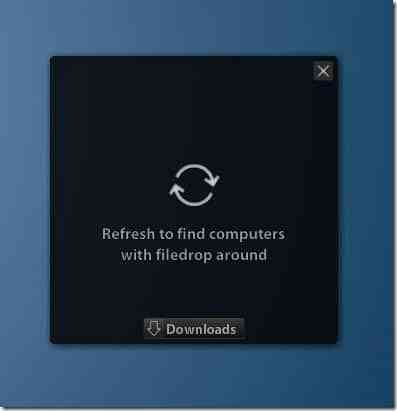

Kai „FileDrop“ veikia, ekrane pasirodys langelis. Norėdami bendrinti failą, tiesiog nuvilkite failą (-us) į „FileDrop“ laukelį. Kitame kompiuteryje pasirodys raginimas prašyti leisti priimti arba atmesti failą (-us). Spustelėkite Priimti, kad pradėtumėte perkelti failą (-us). Perkeldamas daugybę failų, „FileDrop“ net rodo procentinę pažangos ataskaitą.
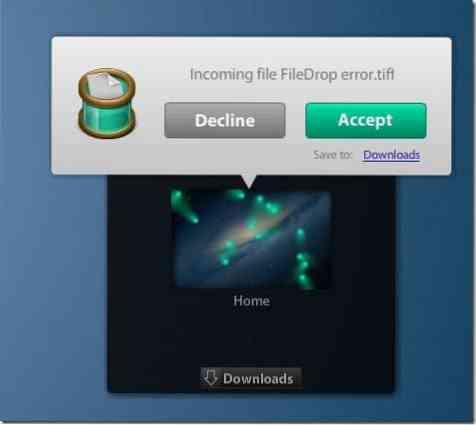

Ir jei turite daugiau nei du kompiuterius, kuriuose veikia „FileDrop“, „FileDrop“ parodys visus turimus kompiuterius tame pačiame tinkle. Taigi, naudodami „FileDrop“, taip pat galite dalytis failais tarp dviejų ar daugiau „Windows“ mašinų tame pačiame tinkle.
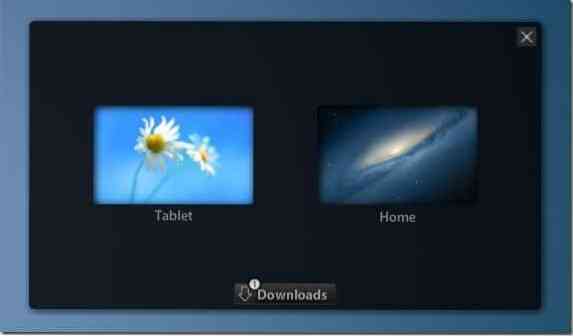
Apskritai „FileDrop“ puikiai tinka vartotojams, kuriems nepatinka žaisti su sistemos nustatymais, norint perkelti failus. Rašant šį straipsnį „FileDrop“ galima naudoti tik „Windows“ ir „Mac“, tačiau netrukus bus pasiekiama programos versija mobiliosioms operacinėms sistemoms, kad vartotojai galėtų tiesiog perkelti failus tarp visų pagrindinių darbalaukio ir mobiliųjų platformų.
Naudojant numatytuosius nustatymus, „FileDrop“ išsaugo visus perkeltus failus aplanke „Atsisiuntimai“. Galite pakeisti šią vietą spustelėdami mygtuką „Atsisiuntimai“, tada spustelėdami Keisti aplanką, esančią „FileDrop“ laukelyje.
Pirmą kartą paleidus „FileDrop“ sistemoje „Windows“, „Windows“ užkarda (jei ji įjungta) parodys raginimą su pranešimu „Windows užkarda užblokavo kai kurias funkcijas visuose viešajame ir privačiame tinkle“. Norėdami pradėti naudoti „FileDrop“, spustelėkite mygtuką Leisti prieigą. „Mac“ sistemoje gali reikėti įgalinti paleistas programas, atsisiųstas iš interneto, pasirinkus „System Preference“> „Security and Privacy“.
Atsisiųskite „FileDrop“
 Phenquestions
Phenquestions


